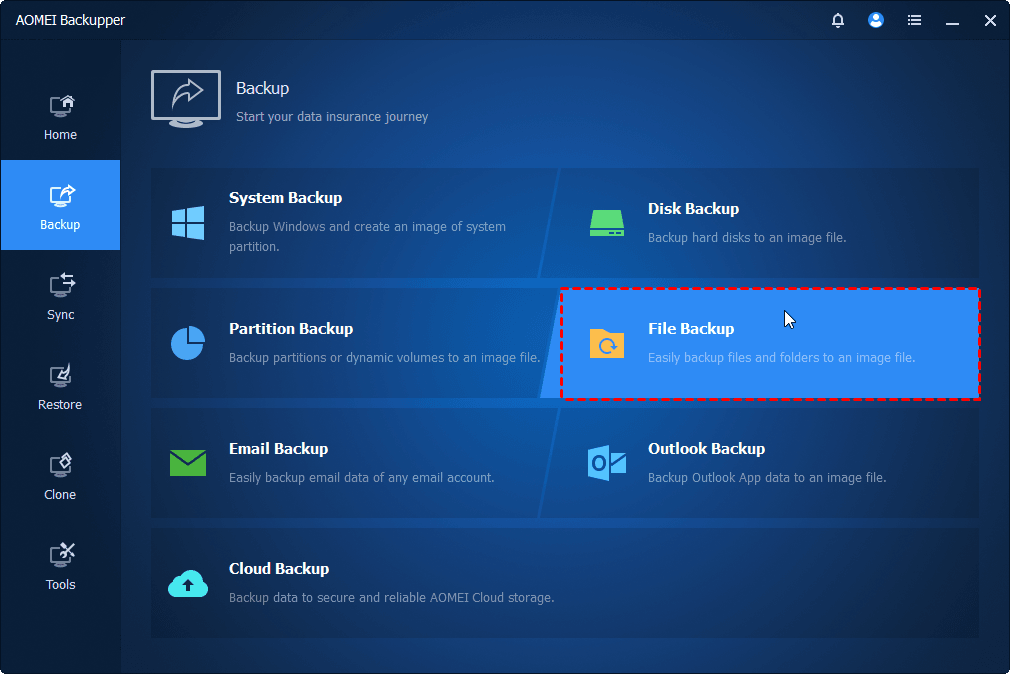¿Borró accidentalmente la partición de recuperación? ¡Solucionado!
¿Borró accidentalmente la partición de recuperación? Aprenda cómo crear una partición de recuperación o utilizar otro software de recuperación de particiones en esta guía.
¿Qué es la partición de recuperación?
La partición de recuperación se guarda en el disco duro del sistema y se utiliza para restaurar el sistema a los ajustes de fábrica. Los usuarios solo pueden ver la partición de recuperación sin asignar a través de la utilidad Administración de discos. También evita que los usuarios cambien la partición de recuperación.
Hay dos tipos de partición de recuperación en Windows, la partición de recuperación de Windows y la partición de recuperación de los fabricantes de computadoras. Unase crea instalando Windows en el disco e incluye el Entorno de recuperación de Windows (WinRE). Esto implica que la partición de recuperación de Windows puede ayudarte a restaurar tu PC en caso de tener problemas con el sistema operativo.
La otrase crea por los fabricantes de computadoras como Lenovo, HP y Dell. En este caso, se te permite presionar una tecla específica para restaurar tu computadora a la configuración de fábrica. Por ejemplo, para HP y Dell, puedes presionar F9 y F12.
¿Es posible recuperar la partición de recuperación después de eliminarla?
Los usuarios que han eliminado accidentalmente una partición de recuperación podrían estar preocupados porque no tienen idea de cómo restaurar o crear la partición de recuperación. No te preocupes, porque se ha demostrado que es posible recuperarla. Presta atención a los siguientes consejos que podrían influir en el éxito de la recuperación de la partición.
▶Después de la eliminación accidental, deja de usar tu computadora lo antes posible y no escribas nuevos datos en ella.
▶Asegúrate de haber seleccionado una solución confiable para recuperar la partición de recuperación eliminada accidentalmente. De lo contrario, no lo intentes al azar.
¿Cómo recuperar la partición de recuperación eliminada accidentalmente?
Entonces, ¿cómo recuperar la partición de recuperación eliminada accidentalmente? Tienes dos soluciones viables a tu disposición.
Caso A. Utilizar un software de recuperación de particiones eficiente
¿Quieres recuperar la partición de recuperación eliminada accidentalmente de manera segura? Uno de los principales softwares de recuperación de particiones, AOMEI Partition Assistant Professional, podría ser la solución para ti. Puede ayudarte a realizar la recuperación de particiones con pruebas suficientes.
Esta potente herramienta de recuperación de particiones permite a cualquier persona recuperar la partición eliminada/perdida y sus datos en Windows 11, 10, 8.1, 8, 7, Vista y XP (32/64 bits) siempre que no se haya escrito datos nuevos.
También se permite la recuperación de particiones NTFS y recuperación de particiones Ext3/Ext4.
Del mismo modo, AOMEI Partition Assistant Professional también elimina la necesidad de eliminar la partición de recuperación con diskpart. Y también se le permite crear, fusionar, redimensionar y mover particiones usando este software. Además, este administrador de discos multifuncional puede realizar la conversión de discos entre MBR y GPT, la migración del sistema operativo, etc. Por favor siga los cuatro sencillos pasos para recuperar la partición de recuperación borrada accidentalmente.
Paso 1. Instálalo y ejecútalo en tu PC. Haz clic en "Asistente de recuperación de particiones", selecciona el disco que incluye tu partición de recuperación eliminada y luego haz clic en el botón "Siguiente".
Paso 2. Selecciona "Búsqueda rápida" para encontrar rápidamente tu partición de recuperación eliminada. Luego haz clic en el botón "Siguiente".
Paso 3. Verás la partición de recuperación en el disco duro del sistema. Selecciona la partición y haz clic en el botón "Continuar".
Paso 4. Verás el mensaje de "Felicidades" después de la recuperación. Haz clic en "Finalizar" para salir de esta ventana, y puedes ir a la Administración de discos para confirmar si se ha restaurado o no tu partición de recuperación.
Caso B. Crear partición de recuperación
Además de usar una aplicación de terceros, también puedes crear una partición de recuperación para abordar este problema. Tomemos como ejemplo Windows 8. Por favor, lea cuidadosamente antes de implementar los pasos complejos.
Paso 1. Descarga el archivo ISO de Windows de Microsoft e instálalo con tu clave de producto. Luego, crea medios de instalación para Windows con la herramienta de Microsoft.
Paso 2. Localiza la carpeta "Sources" para encontrar el archivo install.esd. Luego muévelo desde la ISO a una ubicación en tu disco duro.
Paso 3. Cambia su nombre de install.esd a install.wim usando algunos convertidores como WinConverter, y copia el archivo install.wim en una nueva carpeta en tu unidad C:\ etiquetada como C:\Win81-Recovery.
Paso 4. Presiona el botón "Start" y escribe "cmd" en la barra de búsqueda. Luego selecciona la opción "Run as administrator".
Paso 5. Escribe "REAGENTC /SetOSImage /Path C:\Win81-Recovery\INSTALL.WIM /Index 1" en la ventana de comando.
Paso 6. Escribe "REAGENTC /Info" > "Exit".
Preguntas y respuestas para recuperar una partición de recuperación eliminada accidentalmente
✿ ¿Puedo usar un disco de recuperación para recuperar la partición de recuperación eliminada?
Por supuesto que sí. Si has creado un disco de recuperación en Windows, puedes usarlo para restaurar o recuperar tu PC. Sin embargo, al recuperar desde el disco de recuperación o la partición de recuperación, perderás archivos personales, aplicaciones o personalizaciones de configuraciones que no están incluidas con tu PC.
✿ ¿Es necesario restaurar la partición de recuperación eliminada accidentalmente?
Los usuarios en general necesitan restaurarla, ya que la partición de recuperación puede proteger el sistema y algunos datos críticos de ser eliminados, perdidos o formateados. Y la partición de recuperación en Windows 10 solo ocupa aproximadamente 450 MB. Si deseas liberar espacio eliminando otro tipo de partición de recuperación, asegúrate de haber creado copias de seguridad.
✿ ¿Existe alguna solución gratuita para recuperar archivos dañados o Windows después de eliminar la partición de recuperación?
Si no desea recuperar su sistema sin borrar el nuevo contenido, no hay mejor manera que hacer una imagen completa de su sistema a través de la imagen del sistema de Windows. Es la forma más eficiente de restaurar su sistema porque captura todos los archivos y configuraciones en la PC, como el sistema operativo, las particiones, aplicaciones, documentos, fotos, etc.
También se recomienda guardarla en una unidad de disco duro externa. Porque si el disco duro original no puede acceder a la partición de recuperación, se podría migrar el sistema al nuevo hardware. Entonces, ¿por qué no considerar esta sugerencia pertinente?
Además de eso, este software gratuito AOMEI Backupper es otra opción de respaldo para uso personal y empresarial. Admite respaldo, clonación, sincronización, etc.
En este caso, podría recuperar su partición de recuperación desde una copia de seguridad completa utilizando AOMEI Backupper. Si desea evitar crear copias de seguridad manualmente, puede seleccionar copias de seguridad automáticas. Al mismo tiempo, también se habilitan copias de seguridad incrementales diarias y copias de seguridad diferenciales si prefiere simplificar sus tareas de respaldo.